origin怎么把两组数据画在一个图?origin是一款用于绘制各种类型图形的软件,简单的复杂的都能进行绘制,有时候会遇到把两组数据画在一个图上的情况,很多小伙伴都不知道怎么操作,所以下面小编就来为大家具体讲一讲origin两组数据画在一个图上以及双y轴的教程,有感兴趣的小伙伴可以来看看。
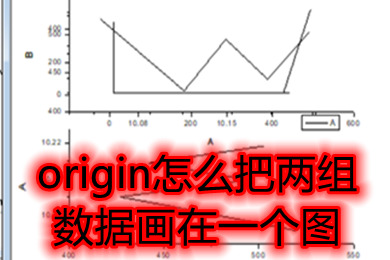
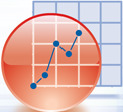
Origin绘图是一款针对性较高的软件,他对于设计师、科研人员、工程师等相关职业的人群来说会比较实用,,而且软件还带有多达50余种的二维以及三维的图形模块可供用户使用,让用户的图形制作以及分析的效率极大幅度的提升,有需要的小伙伴赶紧前来下载Origin绘图吧。
其他origin教程
1、origin导出图片有demo水印怎么去除
2、origin双y轴图怎么做
origin怎么把两组数据画在一个图
1、打开origin画图,将需要的数据放入到数据框,并把坐标改成XY形式;
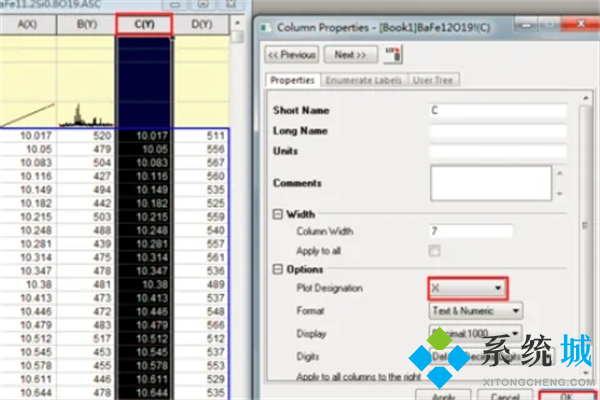
2、然后画出需要的其中一个数据图,左下角line;

3、鼠标点击坐标轴,在出现的页面中找到Scale,将纵坐标To值修改为2500;
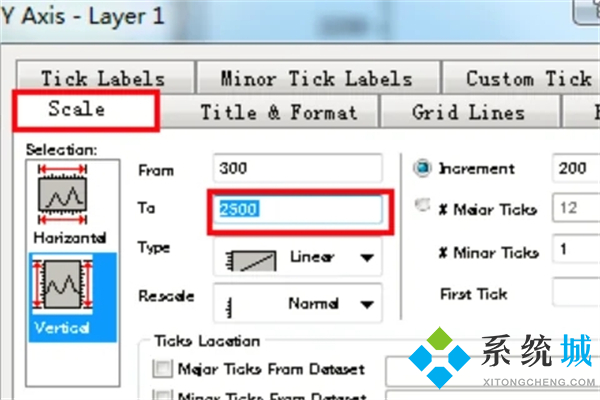
4、继续选择另一个需要的数据原始X轴及改后Y轴。点击第一次修改的图,选择Graph-Add Plot to Layer-line,两张图就画到一起了;
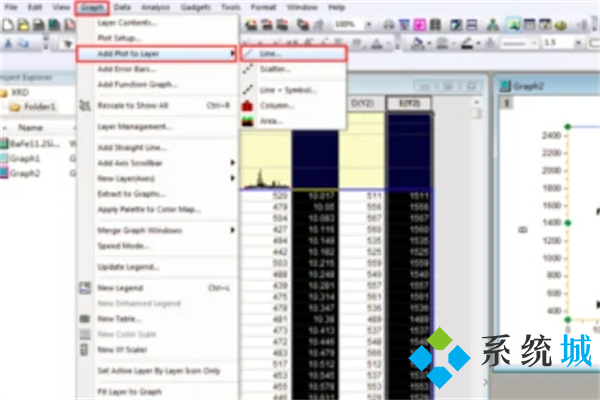
5、最后根据用户的需要再继续调整图框即可。
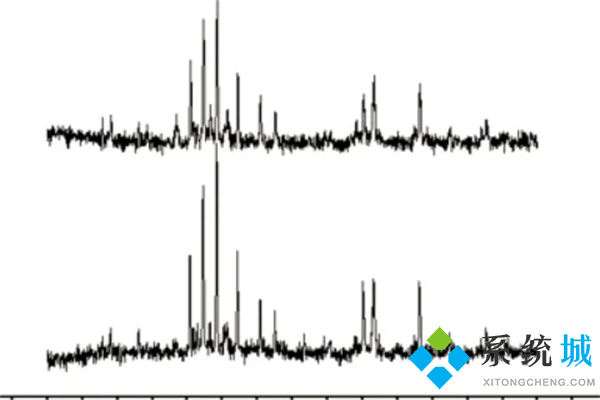
origin双y轴画在一个图上
1、首先打开origin软件,在第一个工作表中。单击右键,在弹出的菜单中选择——”Add new column”,添加一个新的y轴;
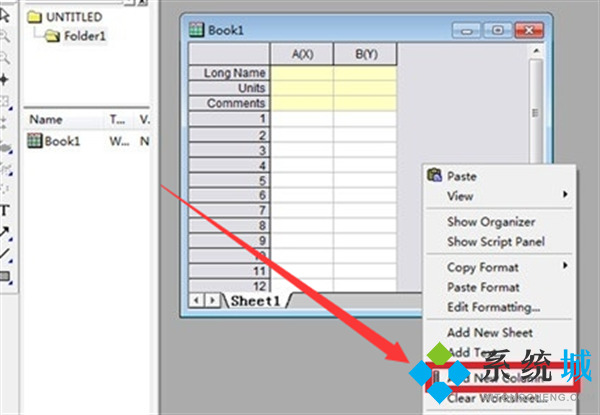
2、然后在这三列中录入相应额数据;

3、全选数据表,单击左下方的画图按钮——绘制图形;
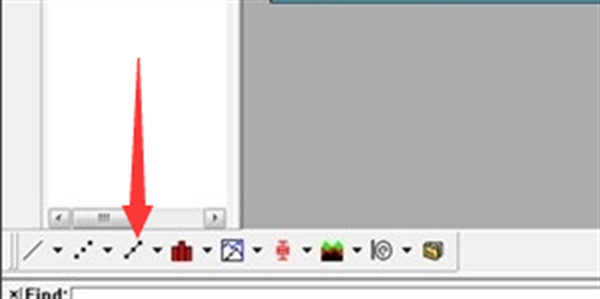
4、图形绘制完成后,在菜单栏找到“Graph”;
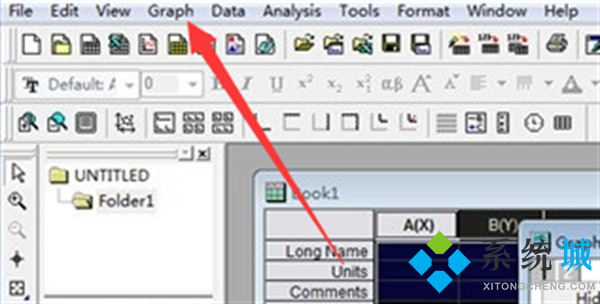
5、点击“Graph”,并选择“new layer”——“link right Y”即建立一个新的Y的图层;
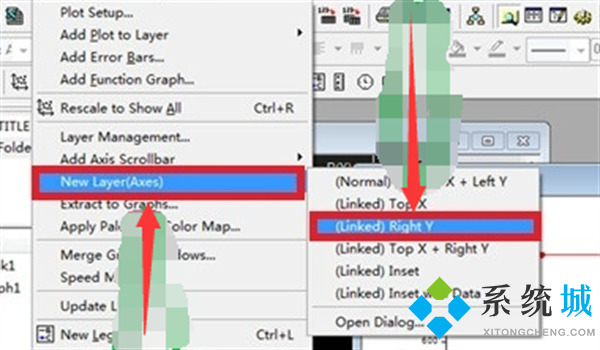
6、图层建立之后,在图层字母处,右键——layer content,调出layer content对话框;

7、按照同样的方法,重复第七步和第八步,将book 2设置成图层2的数据内容。
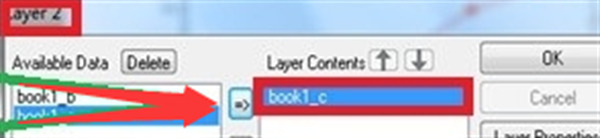
8、设置之后,就出现双Y轴的图像了。
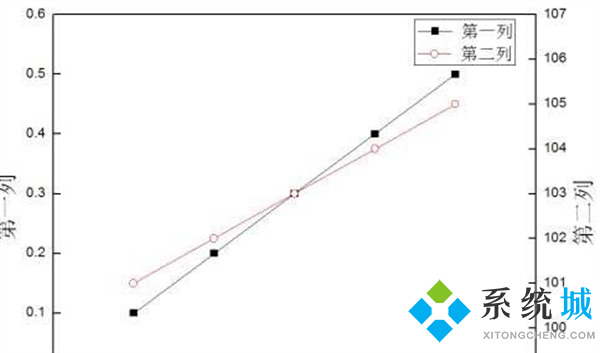
以上就是小编为大家带来的origin怎么把两组数据画在一个图以及origin双y轴画在一个图上的操作教程,希望可以帮到大家。
 站长资讯网
站长资讯网